
企业邮箱邮件组批量添加多个成员邮箱
问题场景:
[backcolor=transparent]企业邮箱创建邮件组后,组成员的编辑过程和方法。
操作步骤:
[backcolor=transparent]1. 单击邮件组列表的[backcolor=transparent] 查看成员 按钮,进入组成员编辑界面。
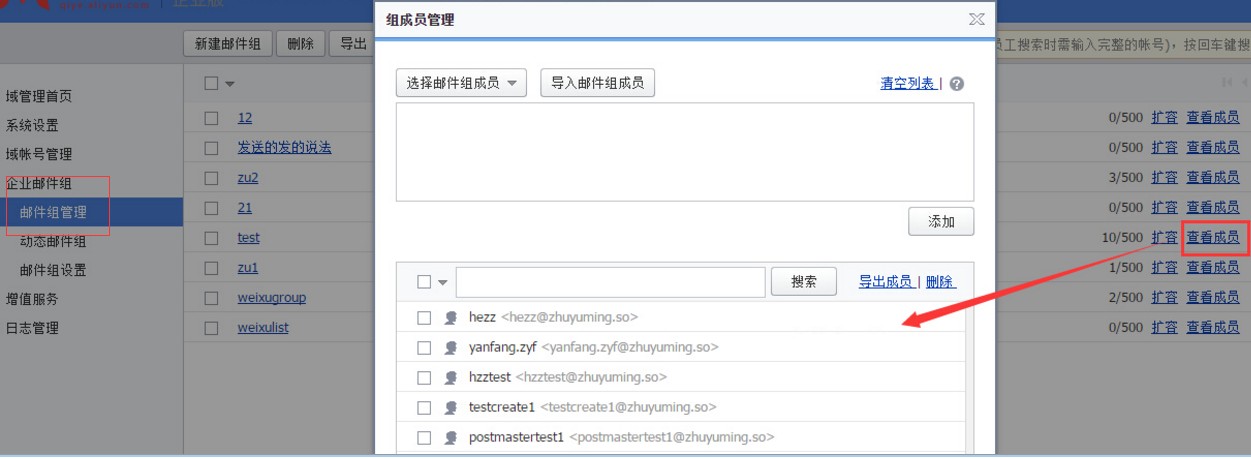
[backcolor=transparent][backcolor=transparent]2. 可分别通过单个账号、选择邮件组成员和导入邮件组成员,3个方法进行添加。
[backcolor=transparent]2.1 添加单个组成员。在[backcolor=transparent] 添加框 中,输入邮箱账号的关键字,选择匹配出的邮箱账号名称,单击[backcolor=transparent] 添加 按钮。

[backcolor=transparent]2.2 选择邮件组成员。单击[backcolor=transparent] 选择邮件组成员 的三角按钮,在 [backcolor=transparent]员工账号列表 中选择部门后面的[backcolor=transparent] + 号,对部门中的所有账号[backcolor=transparent]批量选择,单击[backcolor=transparent] 添加 。
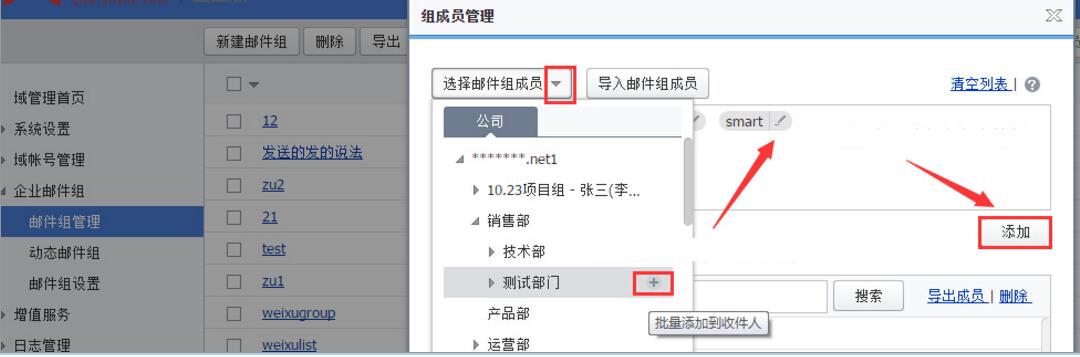
[backcolor=transparent]2.3 导入邮件组成员。
[backcolor=transparent]单击添加框上方的 [backcolor=transparent]? 按钮,根据要求编辑好导入文件后,单击[backcolor=transparent] 导入邮件组成员 按钮,选择上传导入文件,单击[backcolor=transparent] 添加 即可。
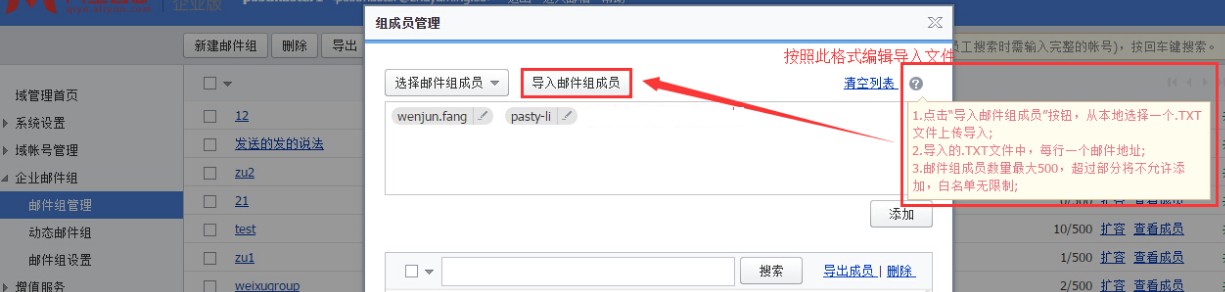
[backcolor=transparent]3. 邮件组列表界面中,组名称一栏的数字如10/500,10即是当前的组成员账号数量。
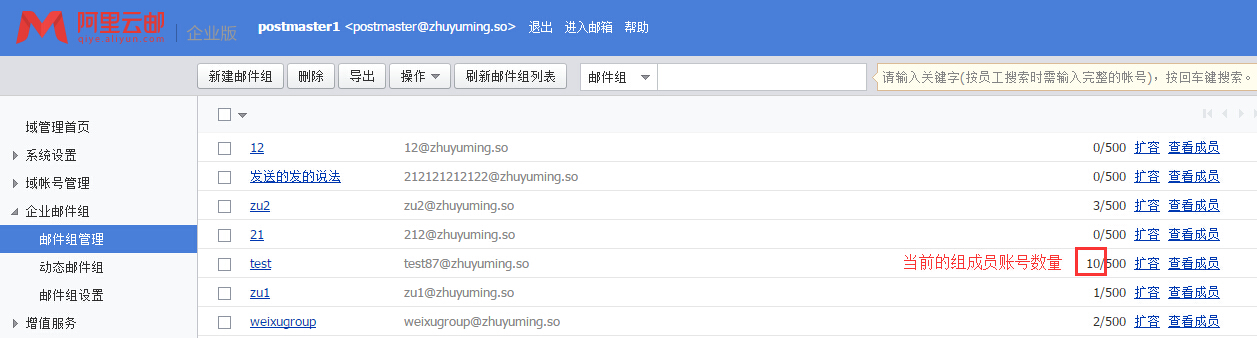
版权声明:本文内容由阿里云实名注册用户自发贡献,版权归原作者所有,阿里云开发者社区不拥有其著作权,亦不承担相应法律责任。具体规则请查看《阿里云开发者社区用户服务协议》和《阿里云开发者社区知识产权保护指引》。如果您发现本社区中有涉嫌抄袭的内容,填写侵权投诉表单进行举报,一经查实,本社区将立刻删除涉嫌侵权内容。


